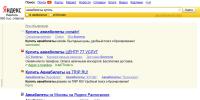Протокол IPv6: настройка в Windows-системах. IPv6 без доступа к интернету: что делать? Как подключить протокол ipv6 в windows 7
Руководство по настройке
Обновлено 09-24-2018 08:31:40 AM
Эта статья подходит для:
Archer A6(V2) , Archer A7(V5) , TL-WR1043N(V5) , Archer C60(V2 V3) , Archer AX50(V1) , Archer C8(V3 V4) , Archer C9(V4 V5) , Archer AX10(V1) , Archer C6(V2) , Archer C7(V4 V5) , Archer C4000(V2) , Archer C5400(V2) , Archer AX6000(V1) , Archer C1900(V2) , Archer C59(V2 V3) , Archer C58(V2) , Archer C1200(V2 V3) , Archer A20(V1) , Archer AX1500(V1) , Archer A10(V1) , Archer C5400X(V1) , Archer C900(V1) , Archer C80(V1) , Archer AX3000(V1)
Ваш интернет-провайдер предоставляет информацию об одном из следующих типов интернет-соединения IPv6: PPPoE, Динамический IP (SLAAC / DHCPv6), Статический IP, туннель 6to4, сквозной (мост).
1.Войдите в веб-интерфейс маршрутизатора. Если вы не знаете, как это сделать, обратитесь к статьям ниже:
2. Перейдите в раздел Дополнительные настройки (Advanced ) > IPv 6 .
3. Включите IPv6 и выберите тип подключения к интернету, предоставленный интернет-провайдером.
Совет:
Если вы не знаете тип подключения к интернету, обратитесь к интернет-провайдеру или к эксперту в соответствии с уже известной информацией, предоставленной интернет-провайдером.
4. Заполните информацию в соответствии с требованиями различных типов соединений. Красные пробелы должны быть заполнены.
1) Статический IP-адрес : заполните пробелы и нажмите Сохранить (Save ).
2) Dynamic IP (SLAAC / DHCPv6): нажмите Дополнительно (Advanced ) для ввода дополнительной информации, если ваш провайдер требует. Нажмите кнопку Сохранить (Save ), а затем-обновить (Renew ).

3) PPPoE: по умолчанию маршрутизатор использует учетную запись IPv4 для подключения к серверу IPv6. Нажмите Дополнительные настройки (Advanced ), чтобы ввести дополнительную информацию, требуемую вашим интернет-провайдером. Нажмите кнопку Сохранить (Save Connect ).
Примечание:
Если интернет-провайдер предоставляет две отдельные учетные записи для подключений IPv4 и IPv6, снимите флажок Использовать один сеанс с подключением IPv4 (Use the same session with IPv4 connection) и вручную введите имя пользователя и пароль для подключения IPv6.

4) Туннель 6to4: тип подключения к интернету IPv4 является обязательным условием для этого типа подключения. Нажмите Дополнительные настройки (Advanced ), чтобы ввести дополнительную информацию, если этого требует ваш провайдер. Нажмите кнопку Сохранить (Save ) и нажмите кнопку Подключить (Connect ).

5) Pass-Through (Bridge) : нажмите Сохранить (Save ) и перейдите к шагу 6.

5. Настройка портов LAN. Пользователям Windows рекомендуется выбрать один из первых двух типов. Введите префикс адреса, предоставленный интернет-провайдером, и нажмите кнопку Сохранить (Save ).
Роскомнадзор может успешно блокировать сервисы, использующие IPv4, поэтому они переходят на параллельное использование стандарта IPv6, адреса в котором заблокировать нереально. Эффективный обход блокировок возможен по протоколу IPv4, который был разработан ещё в 80-х годах. Это связано с крайне ограниченным числом доступных IP-адресов. Протокол IPv6 предоставляет гораздо больше адресов и поддерживается многими провайдерами, но его необходимо настраивать вручную. Проблема заключается в том, что он не активирован на большинстве устройств. К счастью, в настройке IPv6 на компьютере нет ничего сложного.
- Нажмите правой кнопкой мыши на значок интернет-соединения в области уведомлений на панели задач, откройте «Параметры сети и Интернет».
- Выберите «Настройка параметров адаптера», нажмите правой кнопкой мыши на значок используемого адаптера и тыкните «Свойства».
- Поставьте галочку у «IP версии 6 (TCP/IPv6)».
Теперь нужно получить настройки IPv6 для роутера и настроить роутер.
- Перейдите на сайт ipv6.ip4market.ru , укажите своей адрес электронной почты (туда будут отправлены настройки IPv6) и номер телефона (можно левый, но лучше реальный).

- Откройте в браузере настройки роутера (у разных роутеров разные адреса панели управления) и установите компонент, отвечающий за работу IPv6, если он не установлен.
- В меню панели управления появится раздел IPv6. Нажмите «Добавить соединение» (или что-то подобное) и внесите настройки, которые были отправлены вам по электронной почте. Сохраните их.

Имейте в виду, что для работы IPv6 требуется, чтобы этот протокол поддерживался вашим провайдером (уточнить это можно в техподдержке), а также роутером и сетевым адаптером. Проверить, настроен ли компьютер на использование IPv6, можно на сайте
Давайте для начала разберёмся – что это такое? Как вы, наверное, уже знаете, для общения в сети любое устройство: компьютер, ноутбук, телефон или даже телевизор использует систему IP адресов. Пока в широком использовании существует именно четвертая версия IPv4. Она кодирует путём 4 байтовых цифр. 1 байт может выражать цифру от 0 до 255. Грубо говоря, адресация находится в диапазоне от 0.0.0.0 до 255.255.255.255. В итоге «ай пи» могут получить 4 294 967 296 – чуть больше 4 миллиардов адресов.
Но в 21 веке, который знаменуется «веком интернета» – как говорит практика, свободных «ИП», уже становится мало. В свое время мой провайдер, спокойно выдавал статические IP. Сейчас же эта процедура платная, хотя прошло всего несколько лет.
IPv6 – в общем это новый стандарт, который пока используется очень редко. Адрес при этом имеет размер не 32 Бита как в IPv4, а в 3 раза больше – 128 Бит. Но в скором времени компьютерная и сетевая индустрия полностью перейдут на новый формат адреса. Теперь давайте расскажу, как включить IPv6.
Включение и выключение
ПРИМЕЧАНИЕ! Если подключение идёт к роутеру, при использовании вашего провайдера шестой версии – настройки нужно производить в самом роутере.
Настройки IPv6 уже по-умолчанию установлены на большинстве сетевых устройств. При этом использование протоколов адресов, зависит от вашего провайдера и какой именно версию айпи – он использует. Если провод от провайдера идёт напрямую к вам в компьютер, то настройка достаточна простая для всех версия Windows: 7, 8, 10 и даже XP.
- Одновременно нажмите на две клавиши « Windows» и « R».
- Пропишите команду, как на картинке выше и нажмите «ОК».

- Теперь очень важный момент. Нужно выбрать именно то подключение, через которое идёт интернет. В моём случае это проводной вариант. Нажимаем правой кнопкой и переходим в свойства.

- Выбираем 6 версию TCP и заходим в свойства. По-умолчанию, стоит автономное получение IP от DHCP сервера. Если подключение идёт извне от провода провайдера, то по идее он должен автоматом получить эти данные. Но совсем недавно, некоторые провайдеры стали выдавать настройки статического адреса шестой версии.

- Эти данные написаны в договоре. В таком случаи, просто переписываем все буковки и циферки как на листке. Для установки адресов вручную, указываем галочки ниже «Использовать следующие…» и прописываем. В самом конце ещё раз проверьте введенные данные и нажмите «ОК».
Если вы в автономном режиме получаете айпишник, то скорее всего у вас также в листе будут указаны DNS сервера вашего провайдера. Но можно указать проверенные ДНС от Google и Яндекс:
- 2001:4860:4860::8888 и 2001:4860:4860::8844;
- 2a02:6b8::feed:bad и 2a02:6b8:0:1::feed:bad.
Как настроить на роутере
Если интернет у вас подключен к роутеру, то прописывать все данные, в том числе DNS адреса стоит в настройках маршрутизатора. Чтобы зайти в Web-интерфейс роутера, вам нужно быть подключенным к его сети. Можно подключиться по Wi-Fi или по кабелю (вставьте его в свободный LAN разъём на передатчике).
- Открываем браузер и прописываем IP или DNS адрес роутера. Адрес указан на этикетке под корпусом.

- После, вас попросят ввести логин и пароль – эта информация находится там же.
- Далее инструкции будут отличаться в зависимости от прошивки и компании, которая выпустила аппарат. Но сам принцип один и тот же. Покажу на примере TP-Link.
- Почти у всех, данный пункт меню будет отдельно. Ну и называется он соответствующее – «IPv6». Далее нас интересует именно WAN подключение.

- Как видите тут принцип такой же как на IPv4. Есть динамическое подключение – его просто устанавливаешь и ничего вводить не нужно. Статическое – тут нужно как в прошлой главе вручную ввести: IP, Длину префикса, адрес шлюза и ДНС сервера. PPPoEv6 – использует при подключении логин и пароль. Выбираем наш вариант и просто вводим данные из договора от провайдера.
- Проверить включение режима можно на главной вкладке или в «Состояние». Там вы увидите ваш адрес.
Как узнать и посмотреть адрес?

Если подключение идёт напрямую к компу или ноуту, то можно узнать через командную строку. Для этого жмём «Win+R» , прописываем « cmd». Далее на черном экране прописываем команду « ipconfig» и смотрим результат. Если вы подключаетесь через роутер, то адрес стоит смотреть в админке аппарата на главной. О том, как туда зайти – я писал в главе выше.
Множество интернет провайдеров уже предоставляют для своих клиентов доступ в интернет через протокол TCP/IPv6. Настраивать сетевую плату для работы с протоколом не сложно. Но бывают случаи, когда появляется уведомление IPv6 без доступа к сети. Как исправить ошибку и получить доступ к интернету читайте в рамках этой статьи.
О работе протокола
Протокол TCP/IPv6 поддерживают все операционные системы Microsoft, начиная с ОС Windows 7 и выше. Если вы используете роутер, для раздачи интернета по домашней локальной сети, то IPv6-подключение настраивать не имеет смысла. Роутер работает в домашней сети, используя протокол TCP/IPv4. Нужно только установить правильные настройки в админ панели роутера в сторону провайдера.
В случае, если вы не используете маршрутизатор, а получаете доступ к интернету напрямую от провайдера (интернет кабель подключен сразу к компьютеру), то настроить IPv6 можно, следуя инструкции ниже.
Включение TCP/IPv6
По умолчанию, данный протокол уже настроен на автоматическое подключение интернета в Windows 7, 8, 10. Но часто ошибки появляются в процессе эксплуатации. Причиной отключения может быть какая либо программа, которая внесла изменения в сетевые настройки. Чтобы проверить, включен ли TCP/IPv6, выполните следующее:

Настройка
Если провайдер предоставляет доступ к интернету через протокол IPv6, в 99,9% он использует собственный DHCPv6 сервер, который присваивает адрес подключению автоматом. Это значит, что прописывать адрес IPv6 вручную не нужно. Достаточно поставить метку на «Получить IPv6-адрес автоматически».
Единственное, вы можете настроить альтернативные DNS.
Как узнать свой IPv6 адрес?
Достаточно посмотреть в подключенном соединении нужные сведения:

Важно! Если в строке состояния «IPv6-подключение: Без доступа к сети», а , что ваш провайдер не поддерживает IPv6-соединение — значит вам нужно . Они помогут получить бесперебойный доступ к сайтам, которые используют только IPv6-соединение.